windows 不同的主机头搭建多个web站点
WIN技巧 在一台服务器上实现多个Web站点 电脑资料

WIN技巧在一台效劳器上实现多个Web站点电脑资料Windows 2000 Server安装成功后,一般会启动一个默认的Web站点,为整个网络提供Inter 效劳,现在我们有一台Windows 2000 Server效劳器,在这台效劳器上要建立默认站点“教师之家”和新增站点“学生天地”(建立更多网站原理相同),下面我们分别探讨三种不同的实现途径。
途径一 TCP端口法我们知道Web站点的默认端口一般为80,如果改变这一端口,就能实现在同一效劳器上新增站点的目的。
假设效劳器名为Master,安装有一块网卡,IP地址为192.168.0.1,那么安装IIS后会自动生成一个默认Web站点,我们就将其作为“教师之家”网站。
点击“开始”→“程序”→“工具”→“Inter效劳管理器”,出现“Inter信息效劳”窗口(请见附图)。
右键单击“默认Web站点”,选择“属性”进行设置。
在“Web 站点标识”中,将说明改为“教师之家”,IP地址选择192.168.0.1,TCP端口保持默认的80不变。
将制作好的网站文件拷贝到默认目录中,“教师之家”的设置就算完成了。
下面我们来增加“学生天地”站点。
在“Inter信息效劳”窗口中单击选定主机名Master,然后选择“操作”→“新建”→“Web站点”,出现“Web站点创立向导”窗口,依次点击[下一步],将站点说明定为“学生天地”,IP地址选择192.168.0.1,在TCP端口栏一定要将默认的80修改为其他值,如1050,选定主目录,设置好访问权限,“学生天地”站点的设置也完成了。
测试一下效果,在浏览器地址栏中输入192.168.0.1(默认的端口号80可以省略),回车,我们将访问到“教师之家”站点。
输入192.168.0.1:1050(注意IP地址后的端口号一定不能少),那么会出现“学生天地”站点。
遗憾的是,采用这种方式设置的多站点无法与DNS结合使用。
一般情况下,一块网卡只设置了一个IP地址。
同一IP地址实现多域名对应多个Web站点

同一IP地址实现多域名对应多个Web站点Win2000 Server和NT Server的IIS使用三个参数来决定将哪个网站的数据传送给浏览器:IP地址,主机名和TCP端口。
当我们在浏览器的URL栏输入(举例而已,不是色情网站),浏览器就会查询的IP地址,于是我们的服务器会概述它,你的IP地址,然后浏览器将URL的数据打包,传递到查询到的IP地址的80端口(默认的Web服务端口),如果你的Web服务不使用80端口的话,你需要告诉你的朋友在域名后面加上一个冒号和端口的数值,就像这样::8080。
你的Web服务器将收到这个URL请求,然后根据数据包中标示的目的地地址(你的Internet IP)、TCP 端口号和URL中的主机名判断需要读取哪个主目录下的文件。
下面我们一步一步说明实际的配置:我假设你申请了两个域名:和,以下步骤将让用户访问 的时候读取c:\www1下的网站,访问的时候读取C:\www2的网站,而使用:8080、:8080或直接使用ip地址访问(不带端口号的情况)则读取C:\www8080的网站。
以上的路径和主机名称、端口号可以根据需要自行改变。
1、首先我们建立三个测试目录,在C盘建立:www1,www2,www8080三个目录,然后在三个目录下分别拷贝三个不同的htm文件,把他们改为Default.htm2、打开Intenet 服务管理器,你会看到一个名字为默认站点得网站,处于安全原因我简易你先把它关掉(不要删除,否则重新建立会非常麻烦),点击“默认Web站点”按鼠标右键,或在工具栏点击停止键。
这时别人访问你的域名或IP地址则会出错,不用担心,继续下一步。
3、点击你的计算机名,按鼠标右键,选择“新建”-〉“Web站点”,Win2000会弹出一个网站向导,NT则弹出一个对话框,NT的内容比2000小一些,所以以下全部以2000为例。
按下一步,填写网站的说明,这仅仅是说明,将会出现在Internt 服务管理器的界面中标示你得网站,随便填点什么就行,我喜欢使用域名来标示网站,所以填上,按“下一步”。
如何使用IIS与DNS 设置不同主机头的多个WEB网站

如何使用IIS与DNS 设置不同主机头的多个WEB网站今天服务器需要再挂一个网站,已经申请了一个域名,可是域名只给绑定到了IP地址上了,所以以现有方法是无法用新申请的域名访问的,无奈百度了一番,才将问题解决:原来是需要加主机头.其实主机头就是在一个服务器中建多个主机,即虚拟主机.从网上找了一个例子分享一下:在一个IP地址上建立多个web站点,在IIS5中,我们可能通过简单的设置达到这个目标.在IIS中,每个 Web 站点都具有唯一的、由三个部分组成的标识,用来接收和响应请求:(1) IP地址(2)端口号(3)主机头名。
在IIS中,在一个IP地址上建立多个独立的web站点,通常有两种方法,本文以以例子的形式介绍主机头法,使用这种方法可以建立起专业的虚拟主机.环境:假设**公司(呵呵...)用一台win2000服务器提供虚拟主机服务,地址是192.168.1.10.在这台服务器已经安装了Internet服务即IIS5.现在公司要求网络管理员在服务器上使用一个IP为ABCD四个公司建立独立的网站,每个网站拥有自己独立的域名.四家网站域名分别为:.通过使用主机头,站点只需一个 IP 地址即可维护多个站点。
客户可以使用不同的域名访问各自的站点,根本感觉不到这些站点在同一主机上.具体操作如下:1.在win2000服务器为四家公司建立文件夹,做为WEB站点主目录.如下: WEB站点主目录 WEB站点d:\web\a A公司网站d:\web\b B公司网站d:\web\c C公司网站d:\web\d D公司网站2.使用WEB站点管理向导,分别四家公司建立独立的WEB站点,四者最大的不同是使用了不同的主机头名:A公司站点 B公司站点 C公司站点 D公司站点IP地址 192.168.1.10TCP端口 80权限读取和运行脚本主机头名 站点主目录 d:\web\a d:\web\b d:\web\c d:\web\d在DNS中将这四个域名注册上,均指向同一地址:192.168.1.10.这样,客户端就可以通过:访问A公司站点.访问B公司站点.访问C公司站点.访问D公司站点.3.每个站点的主机头名可以在WEB站点建立向导中设置,它与站点的IP地址,TCP 端口在同一屏上.也可能通过该站点->"属性"->"WEB站点"标签->选IP地址右边的"高级"按钮,跳出"高级多WEB站点配置"进行配置.这种方法建立可以建立专业的虚拟主机,几乎所有使用IIS提供虚拟主机的公司都这样做的.还有一种方法是TCP不同端口法,比较简单,就是把端口设置不同就是了,比如8080:8010等,这种方式一般不采用。
同IP多主机头多网站
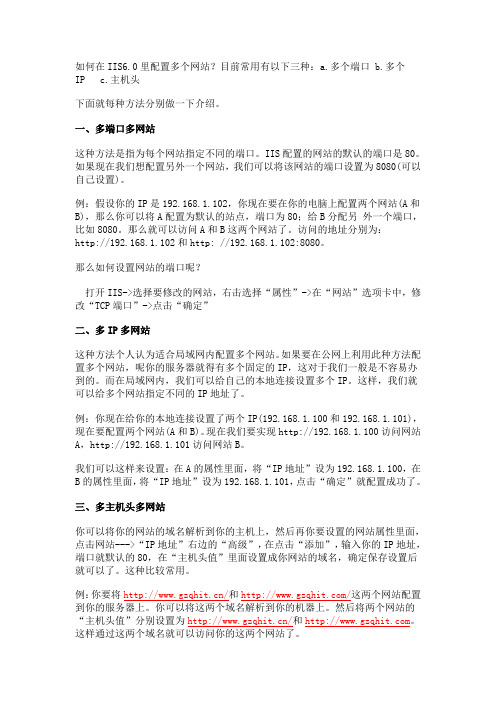
如何在IIS6.0里配置多个网站?目前常用有以下三种:a.多个端口 b.多个IP c.主机头下面就每种方法分别做一下介绍。
一、多端口多网站这种方法是指为每个网站指定不同的端口。
IIS配置的网站的默认的端口是80。
如果现在我们想配置另外一个网站,我们可以将该网站的端口设置为8080(可以自己设置)。
例:假设你的IP是192.168.1.102,你现在要在你的电脑上配置两个网站(A和B),那么你可以将A配置为默认的站点,端口为80;给B分配另外一个端口,比如8080。
那么就可以访问A和B这两个网站了。
访问的地址分别为:http://192.168.1.102和http: //192.168.1.102:8080。
那么如何设置网站的端口呢?打开IIS->选择要修改的网站,右击选择“属性”->在“网站”选项卡中,修改“TCP端口”->点击“确定”二、多IP多网站这种方法个人认为适合局域网内配置多个网站。
如果要在公网上利用此种方法配置多个网站,呢你的服务器就得有多个固定的IP,这对于我们一般是不容易办到的。
而在局域网内,我们可以给自己的本地连接设置多个IP。
这样,我们就可以给多个网站指定不同的IP地址了。
例:你现在给你的本地连接设置了两个IP(192.168.1.100和192.168.1.101),现在要配置两个网站(A和B)。
现在我们要实现http://192.168.1.100访问网站A,http://192.168.1.101访问网站B。
我们可以这样来设置:在A的属性里面,将“IP地址”设为192.168.1.100,在B的属性里面,将“IP地址”设为192.168.1.101,点击“确定”就配置成功了。
三、多主机头多网站你可以将你的网站的域名解析到你的主机上,然后再你要设置的网站属性里面,点击网站--->“IP地址”右边的“高级”,在点击“添加”,输入你的IP地址,端口就默认的80,在“主机头值”里面设置成你网站的域名,确定保存设置后就可以了。
局域网内多个WEB站点共享一台主机的实现

实例51 局域网内多个WEB站点共享一台主机的实现实现目的有时候,我们也需要在局域网内建立WEB站点。
但在一般情况下,一个主机只配置一个IP地址,一个IP地址可配置成一个WEB站点,如需建多个WEB站点,就需要配置相应的主机数。
由于主机的配置过程大同小异,因此,当需要配置多个WEB站点时,就不得不做大量的重复劳动。
本例介绍如何在一个Windows 2000 Server主机上设置多个IP地址,每个IP地址配置成对应的WEB站点,而不需要增加任何硬件资源。
使用多个IP地址控制多个WEB站点,实现多个WEB站点在一个主机上的集成。
这样就不需要单独为每个WEB站点配置服务器了,既节省了硬件资源,又节省了配置服务器带来的麻烦,还便于集中管理。
实现技术大家知道,IP地址是给Internet主机分配的一个在全世界范围唯一的32位地址。
IP地址用于在Internet上的寻址。
IP地址通常用更直观的、以圆点分隔号的4个十进制数字表示,每一数字对应8位二进制。
如IP地址:202.197.83.36。
全球的IP地址由Internet网络信息中心(Inter NIC)统一规划、管理;同时由Inter NIC、APNIC、RIPE三大网络信息中心具体负责IP地址的分配。
由于IP地址采用纯阿拉伯数字表示,通常用户无法准确地识记,因此,网络还采用了域名的表示方式,增加了可记忆性。
域名(Domain Name)是Internet网络上的一个服务器或一个网络系统的名字,在全球具有唯一性。
域名的形式是以若干个英文字母或数字组成,由“.”分隔成几部分,如。
由于IP地址与域名的对应关系需要通过一定的机制进行解析,这个功能由域名服务器(DNS)来实现。
DNS(Domain Name Sever)的作用是把域名转换成为网络可以识别的IP地址。
比如:上网时输入的会自动转换成为61.135.132.6。
在局域网中,我们也同样需要给每台机器配置相应的IP地址,有时也需要使用到域名服务器等,只不过是由于局域网的使用限于一定的范围,并不会联接互联网,因而在IP地址的分配和域名服务器的的命名时,我们可以根据自己的需要进行分配和命名,不需向网络信息中心申请。
如何在一台电脑上发布多个网站

如何在一台电脑上发布多个网站如何在一台电脑上发布多个网站Windows 2000 Server安装成功后,一般会启动一个默认的Web站点,为整个网络提供Internet服务。
在中小型局域网中,服务器往往只有一台,但是一个Web 站点显然又无法满足工作需要。
那么,能否在一台服务器上设置多个Web站点(以下我们简称为“一机多站”)呢?答案是肯定的,并有多种途径可以达到这一目的。
我们知道,网络上的每一个Web站点都有一个惟一的身份标识,从而使客户机能够准确地访问。
这一标识由三部分组成,即TCP端口号、IP地址和主机头名,要实现“一机多站”就需要在这三个方面下工夫。
现在我们有一台Windows 2000 Server服务器,在这台服务器上要建立默认站点“教师之家”和新增站点“学生天地”(建立更多网站原理相同),下面我们分别探讨三种不同的实现途径。
途径一 TCP端口法我们知道Web站点的默认端口一般为80,如果改变这一端口,就能实现在同一服务器上新增站点的目的。
假设服务器名为Master,安装有一块网卡,IP地址为192.168.0.1,那么安装IIS后会自动生成一个默认Web站点,我们就将其作为“教师之家”网站。
点击“开始”→“程序”→“管理工具”→“Internet服务管理器”,出现“Internet信息服务”窗口(请见附图)。
右键单击“ 默认Web站点”,选择“属性”进行设置。
在“Web站点标识”中,将说明改为“教师之家”,IP地址选择192.168.0.1,TCP端口保持默认的 80不变。
将制作好的网站文件拷贝到默认目录中,“教师之家”的设置就算完成了。
下面我们来增加“学生天地”站点。
在“Internet信息服务”窗口中单击选定主机名Master,然后选择“操作”→“新建”→“Web站点”,出现“Web站点创建向导”窗口,依次点击[下一步],将站点说明定为“学生天地”,IP地址选择192.168.0.1,在TCP端口栏一定要将默认的 80修改为其他值,如1050,选定主目录,设置好访问权限,“学生天地”站点的设置也完成了。
服务器上开设多个站点

你是想在一个服务器上开设多个站点吧?基本有2种方式:1 独立站点:利用WEB站点向导,可以建立多个站点,不同的是需要输入不同的端口——首个站点的默认端口是8 0,后面的站点则需要修改为81/82/8080/等等了。
设置完成后,输入http://ip:端口号/就可以访问你的新站点了;2 虚拟目录(子站点),在现有站点下建立虚拟目录也是不错的选择,特别是这些新网站的内容各有相关时。
同样可以根据向导来完成。
访问地址为http://IP/虚拟目录名/如果在个人电脑上发布站点,则需要自定义安装WIN2K/XP的IIS服务(添加WINDOWS组件里)了。
首先要确认你的电脑本机局域网ip,比如你的局域网ip是http://192.168.0.66第一步:安装组件在控制面板的添加/删除程序——Windows组件向导——“Internet 信息服务(IIS)”在选定需要安装的服务后安装向导会提示需要插入Windows xp安装光盘,这时您插入安装盘按照提示进行安装,IIS中的WEB很快便自动安装完成。
第二步:建立WEB站点1、控制面板–管理工具打开Internet 信息服务(IIS)管理器。
2、开始添加站点,在< 网站> 上点击鼠标右键< 新建> -- < 网站>3、点击< 下一步> 以后,输入站点描述,只是在IIS里面的一个识别而已,不过为了自己方便识别,在这里随便输入网站访问的域名192.168.0.66,确认以后点击< 下一步>。
4.网站IP地址:一般没有特殊要求的,选择“全部未分配”就可以了。
端口:一般使用默认值80 主机头:空白5、选择你的网站文件存放的路径,然后点击< 下一步>。
6、把<读取>和< 运行脚本(如ASP)> 都选中,然后点击< 下一步>。
7.这样就基本完成整个站点的建立了第三步:测试站点打开IE浏览器,在地址栏中输入http://192.168.0.66进行测试。
在windows 2003-IIS环境下发布多个站点

一、Windows 2003中IIS 6主机头功能:实际上我们可以利用Windows 2003中的IIS 6组件实现前面提到的让两个不同的网站都用80端口对外发布,而访问时直接输入地址即可不用加任何虚拟目录路径也不需要修改默认端口号。
这就是IIS 6中的主机头功能。
二、教你配置主机头发布多个站点:我们需要实现的功能就是在同一台服务器上发布两个不同的网站,而这两个网站都使用80端口,而且访问时不通过虚拟目录完成。
(1)建立A站点:我们需要分别建立这两个站点。
第一步:在Windows 2003中启动IIS组件,然后在网站选项上点鼠标右键选择“新建”->“网站”。
(如图1)图1:启动IIS组件第二步:在网站描述处填写“softer站点”来区分另一个网站名称,点“下一步”按钮继续。
(如图2)图2:填写网站名称第三步:接下来就是主机头设置的关键了,网站IP地址处信息保持默认的“全部未分配”即可,端口是默认的80,最下面的“此网站的主机头”输入一个域名,当然如果真的要对internet发布自己的网站,这个域名是要输入真实的已经注册的。
笔者填写作为该网站的主机头。
(如图3)图3:填写域名第四步:选择网站发布的主目录,通过“浏览”按钮定位站点文件夹。
(如图4)图4:选择网站发布主目录第五步:设置网站访问权限,这个就要根据自己站点的特征决定了。
(如图5)图5:设置网站访问权限至此我们就完成了第一个站点的创建和发布工作,该站点对应的主机头(域名)为。
(2)建立B站点:接下来还要建立和发布另外一个站点。
第一步:在Windows 2003中启动IIS组件,然后在网站选项上点鼠标右键选择“新建”->“网站”,出现“网站创建向导”。
(如图6)图6:启动“网站创建向导”第二步:网站描述填写“pacino站点”以示区别。
(如图7)图7:填写网站描述第三步:设置第二个网站的主机头信息,填写地址作为此站点的主机头,其他保持默认。
互联网操作系统教程-WindowsServer2008管理与配置魏文胜机械工业部分课后简答题答案

1. Windows Server Core版本和其他版本相比有什么特点?答:Windows Server Core版本没有资源管理器,仅包含简单Console窗口和一些管理窗口,它的优点是高效、占用内存小,相对安全高效,类似于没有安装X-Windows的Linux,。
该版本具有以下特点:(1)减少维护:Server Core版本中仅安装了必不可少的DHCP、DNS以及活动目录等基本服务器角色,减少了维护系统所需的时间和精力。
(2)减少攻击面:Server Core是最小的安装动作,保证了更少的应用程序运行在服务器上。
(3)减轻管理:更少的应用程序和服务被安装在基于Server Core的服务器上,就使得管理方面的开销也大大降低。
(4)降低硬件需求。
2. Windows Server 2008有哪几个版本?各个版本安装前应注意哪些事项?答:windows server 2008在32位和64位平台中分别提供了一下几个版本:标准版、企业版、数据中心版、web服务器版和安腾版五个版本的网络操作系统;各个版本安装前应注意一下几个方面:(1)、选择合适的安装方式;(2)选择合适的文件系统;(3)、对硬盘进行适当的分区规划;(4)、注意是否使用多系统引导。
3.如何使用远程桌面连接远程计算机?答:具体步骤如下:(1)在单击“初始配置任务”窗口中“自定义自服务器”区域中“启用远程桌面”链接,在弹出的对话框中选中“允许运行任意版本远程桌面的计算机链接(较不安全)”按钮,弹出“远程桌面”对话框,单击确定按钮;(2)打开命令提示符输入“netstat-a查看是否打开3389端口。
(3)然后可以在客户端通过远程桌面访问服务器。
(4)在远程桌面连接窗口中,单击“选项”按钮,还可以进一步配置远程桌面连接。
(5)要结束与终端服务器的连接时,有两种不同的选择:断开和注销。
4. Windows Server2008中虚拟内存的设置应该注意什么?答:Windows Server2008中虚拟内存的设置应该注意以下几点:(1)建议将当前系统内存容量的1.5倍设置为页面文件的初始大小;(2)页面文件的最大值建议设置为最小值的2-3倍;(3)如果有多个物理磁盘,建议将虚拟内存放在不同的磁盘上。
作业14-同一台WEB服务器建立多个网站之3-单IP地址不同主机头

同一台WEB服务器建多个Web站点之三
---单IP地址不同主机头法(需建立DNS)
目标:
1、设置WEB服务器IP地址为192.168.6.138
2、在WEB服务器建两个Web站点WEB1和WEB2
1、在WEB服务器设置IP地址192.168.6.138
2、在一台WEB服务器建两个Web站点WEB1和WEB2
建站点WEB1:
建站Hale Waihona Puke WEB2:3、两个网站的访问
注意:使用了主机头之后不能再IP地址访问网站
使用了主机头之后只能用域名访问网站
3、其中WEB1的IP地址为192.168.6.138,端口为:80主机头为
WEB2的IP地址为192.168.6.138,端口为:80主机头为
4、实现利用域名:访问网站WEB1。
5、实现利用域名:HTTP://WWW. 访问网站WEB2。
同一服务器是否可以放置多个网站

首先不能否认的一点,一台独立的服务器同一个IP之下,是可以放置多个网站的。
很多SEO想要了解的是,一个服务器下可以放置多少个网站?这就需要根据你的硬件配置、机房宽带、以及网站的访问量来做决定,并不能说你花了多少钱买服务器,就一定能放置多少的网站。
实现一台独立服务器放置多个网站的方法很多,比如在Win2000/Win2003的IIS中,每个Web站点都具三个部分组成的标识(IP地址、端口号、主机头名)来接收和响应请求,通常我们采用的是主机头的方式来实现,即IP地址和端口号都使用同一个,而通过主机头来区别:1、将您的所有网站的域名都指向到您服务器的IP地址(如:116.55.226.41);2、将每个网站建立一个目录,如A网站放在D盘A目录、B网站放在D盘B目录3、在利用IIS为每一个目录建立WEB站点的时候,我们在主机头中输入该网站域名即可,IP地址使用共用的IP地址、端口号使用默认的80端口即可。
通过以上3个步骤即可实现一台服务器放置多个网站。
装上IIS和SEVER-U就可以了一个是捆绑与名的一个是开FTP的。
IP只能有一个,端口你可以自己随便设,默认的是80,跑多少网站都可以,关键是域名转入的地址对就行了。
如你有两个网站,,你服务器上建虚拟文件夹(一个文件夹对应一个网站):w1,w2域名转入设置成 对应你的IP:端口/w1对应你的ip:端口/w2意思就是你需要用到两个域名,转入一下就行了,至于你只用一个域名,包含多个二级域名,那就随便你用哪个二级域名对应转入了。
学习下如何配置IIS!方法一:一个IP建多个Web站点--主机头名法一个IP建多个Web站点--主机头名法由于各种原因,我们有时候需要在一个IP地址上建立多个web站点,在IIS5中,我们可能通过简单的设置达到这个目标。
在IIS中,每个 Web 站点都具有唯一的、由三个部分组成的标识,用来接收和响应请求:(1) IP地址(2)端口号(3)主机头名。
windowsserver搭建web服务器

Windows Server 搭建WEB服务器WEB服务访问方式不同IP地址访问。
相同IP地址,不同端口访问。
相同IP地址,相同端口,不同域名访问试验环境操作系统IP地址WEB站点端口域名网页目录Server 2012搭建web服务器,安装IIS角色1、安装Windows server 2012 操作系统。
2、打开“服务器管理器”——选择“添加角色和功能”3、安装IIS角色,选择“基于角色或基于功能安装”4、选择IIS角色,5、无需选择任何功能,直接默认下一步。
6、角色服务无需选择,可以直接默认下一步。
7、选择“安装”即可。
8、IIS角色已经安装完成。
配置网站服务器实现不同IP访问的WEB站点1、点击开始,选择“Internet 信息服务(IIS)管理器”2、打开IIS控制台,并禁用IIS默认站点。
3、新建网络站点test01。
4、在test01目录下创建测试页,并命名为5、使用客户端浏览器访问测试。
可以正常访问测试页内容。
6、创建第二个网站站点,并命名为test02。
7、在目录test02下面创建测试页。
8、使用客户端浏览器访问测试。
实现不同端口访问的WEB站点1、创建站点test03,并与站点test01使用相同IP地址。
2、在目录test03下面创建访问测试页。
3、使用客户端访问测试页。
(注意关闭Windows防火墙)。
实现不同域名访问的WEB站点1、创建站点test04,并绑定域名2、创建新站点并命名为test04。
3、在test04目录下,创建访问测试页。
4、绑定站点test01,的域名为5、为方便客户端测试验证,修改本地host文件,对进行解析。
6、本地Host文件目录:C:\Windows\System32\drivers\etc7、使用命令:ipconfig /flushdns 刷新dns缓存8、使用域名()访问测试页。
9、使用域名()访问test01站点的测试页。
试验成功。
win2003一机多站图文教程

一、准备工作:和windows 2000系统中的准备工作一样,我们首先要在操作系统上安装IIS组件,方法和安装2000中的IIS5类似。
也是通过“控制面板”的“添加/删除程序”中的“添加/删除windows组件”来完成。
限于篇幅有限这里就不浪费过多的笔墨了。
二、设置默认的网站:和windows2000中的IIS5一样,IIS6也有一个默认网站,我们可以将其发布。
第一步:在windows2003系统桌面点“开始”->“管理工具”,在“管理工具”下面找到“internet信息服务(IIS)管理器”。
点击该项打开IIS6设置界面。
(如图1)图1 点击看大图第二步:在Internet信息服务(IIS)管理器中我们可以看到本地计算机下有三个分支,分别为应用程序池,网站和WEB服务扩展。
(如图2)图2 点击看大图第三步:我们要发布的是网站,所以在“网站”上点鼠标右键选择“新建->网站”。
(如图3)图3 点击看大图第四步:之后会自动打开“网站创建向导”。
(如图4)图4第五步:点“下一步”后出现网站描述窗口,由于我们先要讲解的是默认站点的发布方法,所以在描述信息处输入“默认站点”和下面的其他站点以示区别。
(如图5)图5第六步:点“下一步”后来到IP地址和端口设置窗口,一般情况下IP地址处我们选择默认的“全部未分配”即可。
端口号保持默认的80,“此网站的主机头”处空白不填写任何信息。
(如图6)图6第七步:接着要求我们选择默认网站文件存放路径,我们点浏览按钮然后找到该站点对应的目录即可。
(如图7)图7第八步:设置完正确的目录信息后点“下一步”继续。
(如图8)图8第九步:在网站访问权限处设置为“读取”即可,如果你的站点是ASP等动态网页的话还需要将“运行脚本”勾选上。
(如图9)图9第十步:完成网站创建向导,我们的默认站点也发布成功。
(如图10)图10第十一步:打开IE浏览器后直接在地址栏输入http://10.91.30.45就可以看到发布的默认站点了。
《网络应用服务管理》课后思考与训练答案

《网络应用服务管理》课后思考与训练第1章绪论一、填空题:1.从功能上讲,Internet的信息服务基本上可以分为(共享资源)、(交流信息)和(发布和获取信息)三类。
2.Internet提供的主要信息服务有(WWW服务)、(FTP服务)、( E-mail服务)、(Telnet服务)、(信息讨论与公布服务)(娱乐与会话服务)等。
二、思考题1.Internet有哪些主要功能?P2-3(1)共享资源(2)交流信息(3)发布和获取信息2.Internet提供的主要信息服务有哪些?P3-5(1)WWW服务(2)FTP服务(3)E-Mail服务(4)Telnet服务(5)信息讨论与公布服务(6)娱乐与会话服务第2章配置Web服务器一、填空题1.WWW主要通过(http)向用户提供网页信息。
2.默认情况下,Web服务所使用的TCP端口为(80)。
3.用户在Web客户机上使用(Web浏览器)浏览Web服务器上的信息。
4.一个URL的格式为:(信息服务类型)://(信息资源地址/文件路径)。
5.目前建立Web服务器的主要方法有(IIS)和(Apache)。
6.在创建Web网站时,需要为其设定(主目录)。
默认情况下,网站中的所有资源需要存储在里面。
7.在配置WEB站点时,为了使用户可以通过完全合格域名访问站点,应该在网络中配置(DNS)服务器。
8.在一台计算机上建立多个WEB站点的方法有(利用多个IP地址)、(利用多个TCP端口号)、(利用多个主机头名称)。
9.如果希望在用户访问网站,但没有指定具体的网页文档名称时,也能为其提供一个网页,那么需要为这个网站设置一个默认网页,这个网页往往被称为(首页)。
10.对于一个网站而言,可以把所有网页及相关文件都存放在网站的主目录中,只要在主目录中建立子文件夹,然后把这些文件放置在这些文件夹内即可,这些文件夹称为(实际目录)。
11.为了便于对网站资源进行灵活管理,还可以把这些文件放在本地计算机的其他文件夹中或其他计算机的共享文件夹中,然后再把这个文件夹映射到网站主目录中的一个(虚拟)目录上。
WEB站点的配置
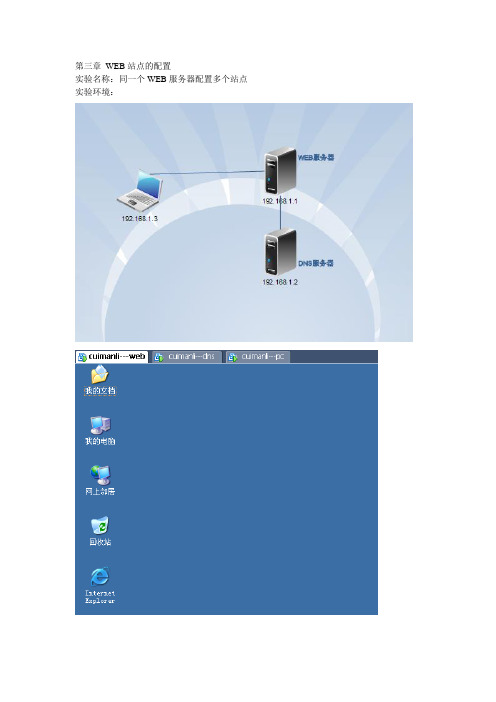
第三章WEB站点的配置实验名称:同一个WEB服务器配置多个站点实验环境:实验步骤:1.配置WEB服务器。
1>给web服务器配置相应的ip地址。
右击“网上邻居”—“属性”2>安装iis服务开始—控制面板—添加/删除windows组件选择“应用程序服务器”,选择“详细信息”,单击“下一步”。
选择“Internet信息服务(IIS)”,单击“详细信息”。
选择“万维网服务”,单击“确定”。
单击“下一步”,直到完成。
3>配置web服务器。
开始-程序-管理工具-Internet信息服务(IIS)。
一般情况下,默认网站我们不做任何修改,因为其他默认会创建一些虚拟目录,如果修改了配置pki和邮件系统时可能就不能够成功了。
因此,我们如果想发布网站,就新建新的网站,为了防止ip地址的冲突,可以将默认网站停止。
1>新建网站右击“网站”-新建-网站单击“下一步”。
输入相应的网站描述(web1),单击“下一步”。
选择网站的ip地址和相应的端口号,单击“下一步”。
注意:选择“全部未分配”时,如果这时候web服务器有多个ip地址时,那个ip地址都可以访问这个网站。
选择“网站的主目录(已经建立好)”,单击“确定”。
配置网站相应的访问权限,单击“下一步”。
此时,已经成功的建立网站web1,但是我们会发现web1是停止的,这是因为web1和默认网站的ip地址冲突所造成的,我们可以先把默认网站停止。
2>配置web1:右击“web1”,选择“属性”。
配置web1的ip地址为192.168.1.1,端口为80,单击“文档”选项卡。
配置文档的名称为事先建立好的网页名一样,单击“确定”。
至此,网站的基本配置完成。
因为要验证如何在一台web服务器上建立多个网站,所以我们按照上面的方法新建一个网站web2。
Web2新建完毕后,发现他是停止的,这就是因为它的ip地址与web1的ip地址相冲突了。
修改web2的配置将web2的ip地址改为192.168.1.10,还有给本地连接添加一个新的ip地址,然后才能够验证。
第4节 创建Web站点和虚拟主机

7.4 创建Web站点和虚拟主机▪IIS 5.0安装完成以后,就可以根据需要创建网站了。
缺省情况下,系统已经建立了一个默认的Web站点,可以直接使用IP地址来访问。
还可以通过修改默认的Web站点的属性来满足用户的不同需要。
通常可在一台计算机上建立多个自己的Web站点,即虚拟主机技术。
▪7.4.1 虚拟主机▪虚拟主机采用在同一台服务器上创建多个Web站点,为不同的机构提供Web服务,即将一个物理主机分割成多个逻辑上的虚拟主机来使用。
每一台虚拟主机都具有独立的域名和完整的Internet/Intranet服务功能,虚拟主机之间彼此完全独立,可由用户通过FTP软件来自行管理。
▪IIS 5.0采用分配不同TCP端口、IP地址和主机头名的方式来维护不同的Web站点。
由于每个Web站点都有由IP地址、主机头名和端口号3个部分组成的惟一标识,用来接收和响应来自客户端的请求。
所以,通过更改标识中的任何一个部分,都可在一台计算机上产生不同的Web站点。
以达到管理和维护多个站点的目的。
由此可见,虚拟主机的关键就在于为Web站点分配不同的标识信息。
▪7.4.2 利用一个IP地址和不同的端口创建多个Web站点▪在网络中,一般的Web站点的默认端口号(指TCP端口号)是80 ,通常情况下不需再指明。
当两个Web站点使用了相同的域名时,为了防止服务发生冲突,则须指明具体的端口号,以便于区别同一服务器上的不同Web站点资源。
▪另外,访问某些特殊的Web站点(非80端口)时必须指明具体的端口号,因为此时IIS将不能使用默认的端口来访问特殊站点上的资源。
方法是在浏览器地址栏中必须输入“http://域名:端口号”的格式。
使用不同端口号创建多个站点的操作步骤如下:▪1)启动Internet服务管理器。
打开如图7.8所示的窗口,在左边窗格中选择要操作的服务器,单击鼠标右键,从弹出的快捷菜单中执行“新建”|“Web站点”命令,启动“Web站点创建向导”。
